Pour vendre un produit ou un service, tout site Internet doit combler les besoins des internautes. Et pour cela, il faut que les contenus puissent répondre correctement à leurs problématiques.
C'est là que votre outil de webanalytics entre en jeu car il peut vous aider à trouver de nouvelles idées de contenus, tout en améliorant et étoffant ceux qui existent déjà.
Les questions de Google Analytics
Les interrogations des visiteurs
Dans les statistiques de Google Analytics, on peut en effet trouver les visiteurs ayant explicitement posé une question au moteur de recherche et qui sont arrivés sur l'un de vos articles, même quand ce dernier répond brièvement ou vaguement à la problématique posée.
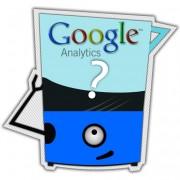
Vos visiteurs vous posent des questions dans Analytics
Par exemple :
- Comment installer WordPress ?
- Quel logiciel pour améliorer mon référencement naturel ?
- Quand WordPress pourra t-il faire micro-onde ?
Plus votre site sera ancien et plus vos contenus seront nombreux, plus les questions seront nombreuses elles-aussi. Pour lister rapidement et facilement ces interrogations, nous allons utiliser les segments personnalisés de Google Analytics qui vont permettre de filtrer rapidement les données.
Un segment avançé
Suivez ces étapes dans l'ordre suivant :
- Cliquez sur "Segments avancés" puis "Nouveau segment avancé".
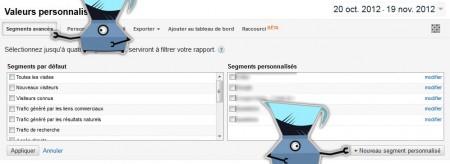
Création d'un segment avançé
- Donnez un nom au segment.
- Choisissez "Inclure" => "Mot Clé" => "Correspondance avec expression régulière" => "\bpeut-on[\s.,"]"
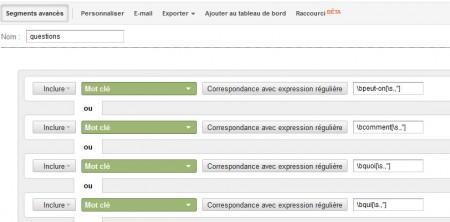
Associez différents types de questions à vos segments
- Répétez l'opération avec les mots clés suivants :
- \bcomment[\s.,"]
- \bquoi[\s.,"]
- \bqui[\s.,"]
- \bque[\s.,"]
- \bquand[\s.,"]
- \bpourquoi[\s.,"]
- \bquel[\s.,"]
- \boù[\s.,"]
- Cliquez sur "Enregistrer le segment"
En sélectionnant le segment, vous aurez donc accès aux questions que vous posent directement les Internautes. L'intérêt est simple : trouver de nouvelles idées de contenus ainsi que différentes façons d'améliorer les publications déjà présentes.
Si vous êtes déjà connecté à Google Analytics, utilisez directement le lien suivant pour ajouter ce segment personnalisé à votre interface : Questions de Google Analytics
Quels sont les contenus avec le meilleur ROI ?
Si votre site est ancien et possède beaucoup de contenus, vous aurez des centaines de questions différentes, parfois avec des variantes d'une même question. En utilisant le segment précédent, vous risquez de perdre beaucoup de temps à faire le tri car :
- vous êtes peut-être déjà placé 1er sur cette requête.
- écrire un nouvel article sur une question précise vous apportera trop peu de trafic par rapport au temps passé à la rédaction de celui-ci.
Pour compléter le segment, je vous invite donc à créer un second profil pour pouvoir associer chaque requête à un positionnement dans Google. Cela nous aidera à filtrer les questions pour les classer par volume de trafic potentiel (et donc par retour sur investissement).
Un profil pour le positionnement
En haut à droite, cliquez sur le bouton "Admin" puis "Nouveau Profil". Nous allons créer un profil vierge dans lequel nous allons appliquer un filtre pour associer un positionnement à un mot clé.
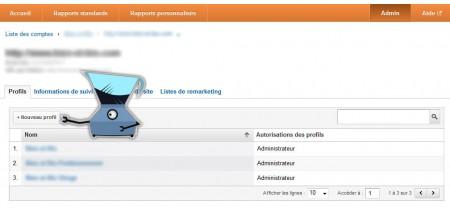
Créez un nouveau profil dans Analytics
Une fois le profil créé, cliquez ensuite sur "filtres", puis sur "nouveau filtre". Cliquez sur "Créer un filtre", puis sur "filtre personnalisé => avancé". Remplissez ensuite les champs comme indiqué ici :
- Terme de la campagne : (.*)
- Site référent : (\?|&)(cd)=([^&]*)
- Terme de la campagne : $A1 ($B3)
- Champs A et B requis
- Remplacer le champ de sortie : Oui
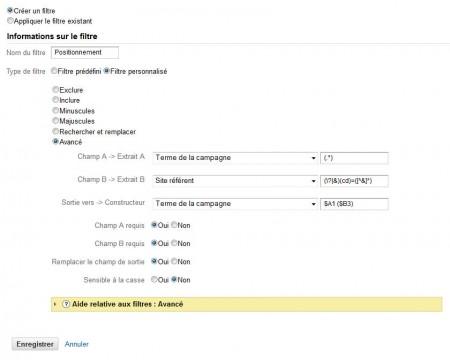
Créez un filtre sur le positionnement des mots clés
Et voici le résultat attendu : pour chaque mot clé, vous obtiendrez entre parenthèses sa position directement dans Analytics
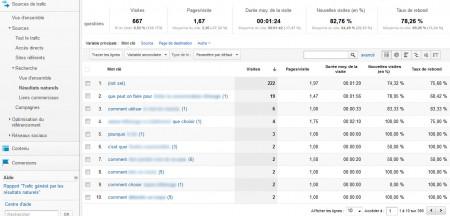
Vous verrez entre parenthèses le positionnement de vos mots clés
Nous allons ensuite pouvoir exporter ces données vers Excel. Pensez à utiliser la liste déroulante en bas à droite de la page pour afficher plus de 10 lignes de mots clés (car seules les données affichées par Google Analytics seront exportées), puis téléchargez le tout au format CSV.
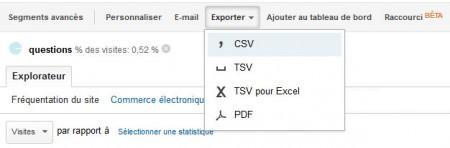
Exportez les données au format CSV
Jouons avec un tableur
A partir de là, commencez par aller prendre un café (croyez-moi, cela vous fera du bien). Un fichier modèle est disponible à la fin de l'article.
Ce tutoriel se base sur Excel 2007. Toutes les manipulations peuvent cependant être effectuées sur n'importe quelle autre version du logiciel ou sur des outils concurrents. Dans Excel, cliquez sur "Données" puis sur "Importer à partir du texte".
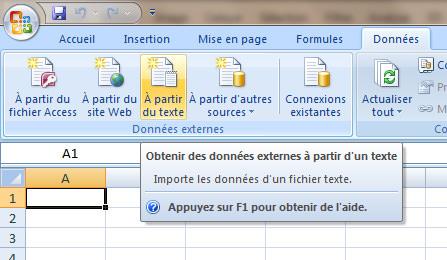
L'import des données dans Excel
Lors de l'import, sélectionnez des données "Délimitées" avec l'encodage suivant : 650001 : Unicode (UTF-8)

1ère étape de l'import des données
Sélectionnez comme séparateur la virgule et cliquez sur terminer.
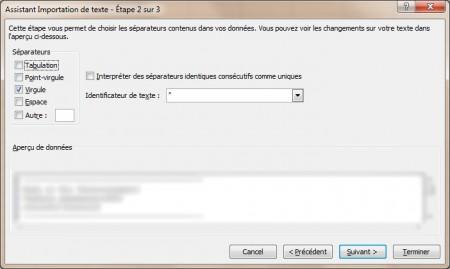
2ème étape de l'import des données
Voici ce que vous devriez obtenir :
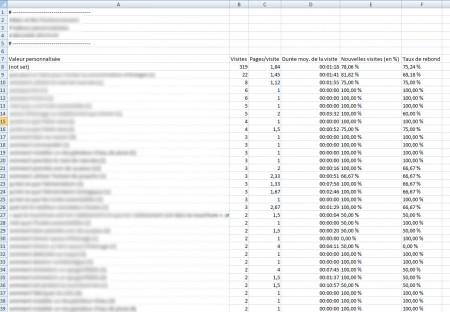
Voici le rendu brut de l'import des données
Commençons par nettoyer le tout :
- supprimez les première lignes situées avant le tableau.
- supprimez les lignes situées après, y compris la ligne de total du tableau.
- supprimer aussi la ligne contenant le mot clé : (not set)
Sélectionnez le tableau, puis cliquez sur "Mettre sous forme de tableau" (ou sur "Filtrer" si vous n'avez pas cette option). Excel vous demandera peut-être si vous voulez supprimer la connexion à la source de données : cliquez sur oui.
La 1ère étape consiste à isoler le positionnement. A droite de la colonne des mots clés, insérez une colonne appelée "Positionnement". Utilisez ensuite la formule suivante :
=ARRONDI(SUPPRESPACE(DROITE(SUBSTITUE(SUBSTITUE(A3;")";"");"(";"");2));2)Elle va supprimer les parenthèses, enlever les espaces et forcer la transformation du texte au format numérique.
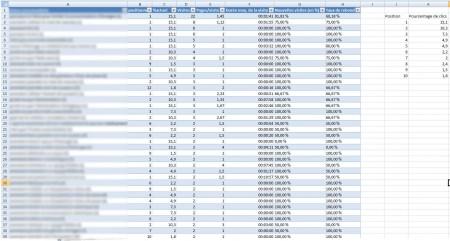
On affiche dans une nouvelle colonne le positionnement du mot clé
A droite du tableau, copiez un autre tableau avec ces valeurs :
- Position (de 1 à 11)
- Pourcentage de clics :
- 15,1
- 10,3
- 7,3
- 4,9
- 4,9
- 2,2
- 2
- 2,4
- 1,5
- 1,8
- 1
Il s'agit du taux de clic estimé pour chaque position dans Google. Les données proviennent d'un article d'Oseox sur la répartition des clics.
Attention, ce n'est qu'une estimation qui peut varier énormément en fonction du thème de votre site Internet, de la présence d'encarts universels (Google Vidéo, Google News, Google Maps, Google Shopping, ...) ou encore de l'activation ou non de la recherche personnalisée. Malgré les défauts de ces chiffres, cela vous permettra quand même d'estimer un trafic potentiel.
Insérez une nouvelle colonne à droite de la précédente, et appelez-la "Pourcentage actuel". On va ainsi pouvoir définir quel est le pourcentage de clics sur la position actuelle du mot clé. Remplacez si nécessaire $K$3:$L$13 par la position du tableau que vous venez de copier.
=SI(B2>10;1;RECHERCHEV(B2;$K$3:$L$13;2))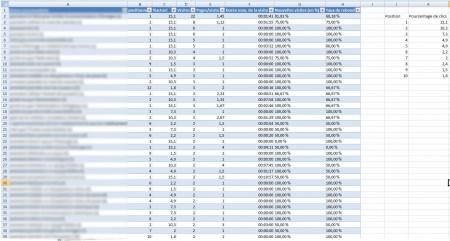
On affiche ensuite le pourcentage actuel du positionnement
Insérez une dernière colonne "visites potentielles" avec la formule suivante : Visites * % de position 1 / % actuel. Cela devrait donner :
=E2*$L$2/C2Et voilà, le tour est joué : vous obtiendrez le volume potentiel de votre mot clé en vous plaçant en 1ère position.
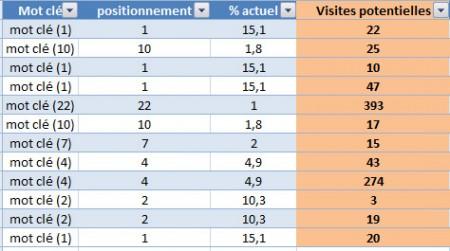
C'est terminé : voici les questions qui vont attirer du trafic
Les défauts
Cette solution permet d'avoir réellement un point de vue différent sur certains contenus déjà publiés. Comme expliqué, vous allez pouvoir en créer d'autres ou améliorer ceux qui existent déjà. Mais la méthodologie à plusieurs défaut à connaître :
- C'est relativement long à faire.
- Ce n'est qu'un volume "potentiel" de trafic, donc les chiffres doivent être pris avec du recul.
- Toutes les requêtes ne sont pas prises en comptes (connexion https, connexion à un compte Google, ...).
Une fois que l'on connaît les défauts de cette méthodologie, on peut choisir ou non de la suivre.
D'ailleurs, on peut utiliser ce tutoriel pour faire pareil pour tous les mots clés, que ce soit des questions ou non. Et comme je suis gentil, voici un petit modèle Excel à utiliser directement :
Telechargement
Modèle Excel pour le suivi de positionnement42.04 kB - Déjà 65 téléchargements
Vous devriez avoir terminé votre café. Donc amusez-vous bien avec vos statistiques.

